3.2.3.12. PowerShell
Dieser Step ruft Powershell auf und führt Befehle bzw. ein Skript in Powershell aus.
Die entsprechende Powershell-Version muss auf dem Server installiert sein.
Informationen zu den Bearbeitungsmöglichkeiten der Pipeline (hinzufügen, importieren, exportieren, Einstellungen, bearbeiten, usw.) sowie zur Bearbeitung einzelner Steps (Name, kopieren, Optionen mit Ausführungsbedingungen, Aufgabenplan hinzufügen, usw.) finden Sie auf der Startseite der Prozesspipelines: 3.2.3.1. Startseite
3.2.3.12.1. PowerShell-Step hinzufügen
Wählen Sie den gewünschten Step aus:
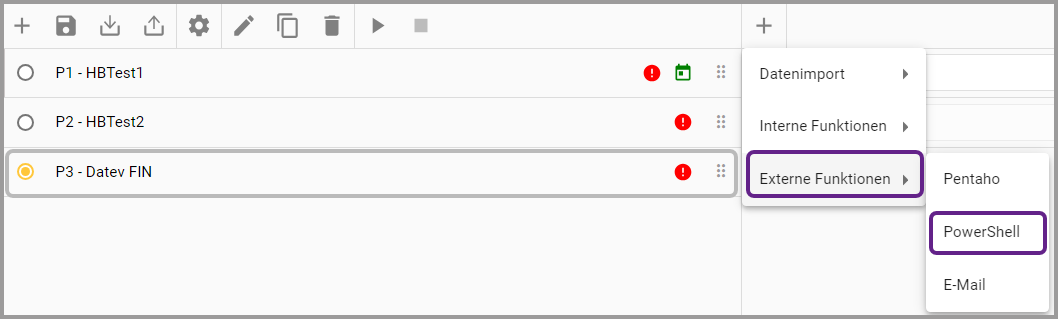
Ansicht 2 “Step hinzufügen”
Wenn der Step ausgewählt wird, öffnet sich eine Übersicht:
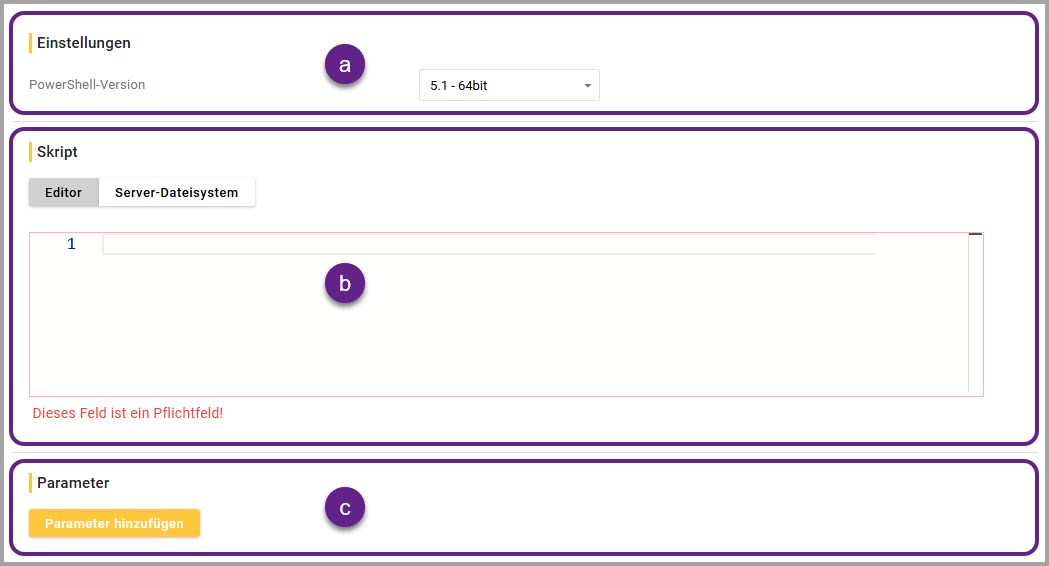
Ansicht 2 “Step hinzufügen”
3.2.3.12.2. Einstellungen (a)
Die PowerShell-Version 5.1 - 64bit ist automatisch eingestellt.
Über ein Drop-down-Menü kann eine andere Version ausgewählt werden.
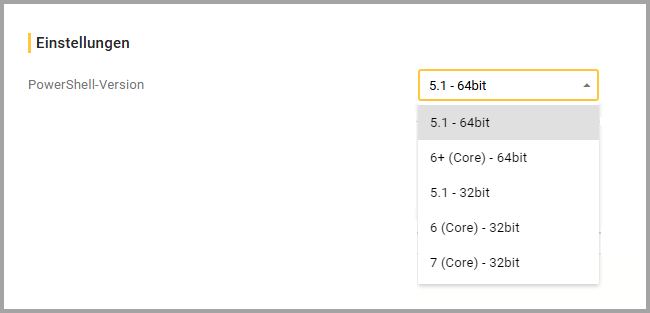
Mit der im Drop-down ausgewählten Version von PowerShell führt OCT den PowerShell-Step aus.
Ist die ausgewählte PowerShell-Version nicht vorhanden, dann zeigt OCT einen Fehler sowie Link zum notwendigen Download an. Nach der (Neu-)Installation der korrekten PowerShell-Version müssen Sie den OCT-Dienst neu starten.
3.2.3.12.3. Skript (b)
Aus Sicherheitsgründen kann nur ein Applikationsadministrator auf Serverebene mit den entsprechenden Rechten den Editor sehen.
3.2.3.12.3.1. Editor
Der Editor ist ein Pflichtfeld.
Im Editor kann ein PowerShell Skript für einen Datenabruf verfasst werden.
Das Powershell Skript wird mit den Rechten des OCT Dienstbenutzers ausgeführt.
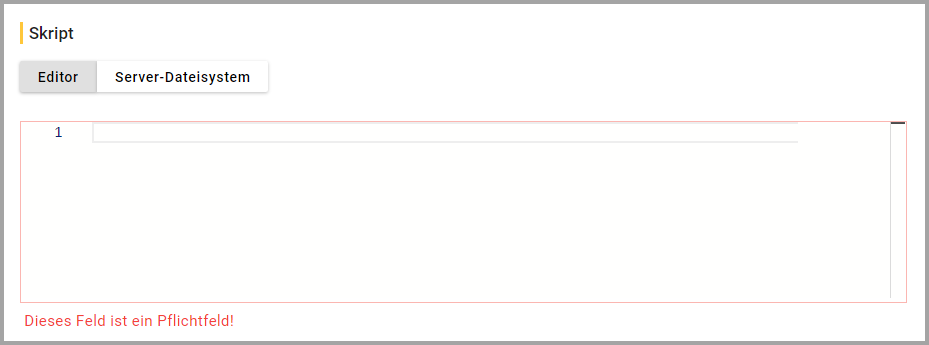
3.2.3.12.3.2. Server-Dateisystem

Datei-Pfad |
|
3.2.3.12.4. Parameter (c)
Die angegebenen Parameter sind innerhalb des Powershell Skripts in der Variable $args verfügbar.
Einer Prozedur können beliebig viele Parameter übergeben werden - dazu zählen z.B. auch globale Parameter für Pipelines.
Es können globale Parameter mit $[Variablenname] referenziert werden.
Mit einem Linksklick auf den Button “Parameter hinzufügen” wird jedes Mal eine neue Zeile hinzugefügt, um neue Parameter zu definieren.

Name |
|
Wert |
|
Icon |
|
Nach dem Hinzufügen eines Steps muss dieser gespeichert werden. Danach kann über das Icon ![]() in der Menüleiste die Pipeline gestartet werden.
in der Menüleiste die Pipeline gestartet werden.
Während die Pipeline ausgeführt wird, erscheint solange ein sich drehender Kreis ![]() in der Pipelinezeile, bis der Prozess beendet ist.
in der Pipelinezeile, bis der Prozess beendet ist.
